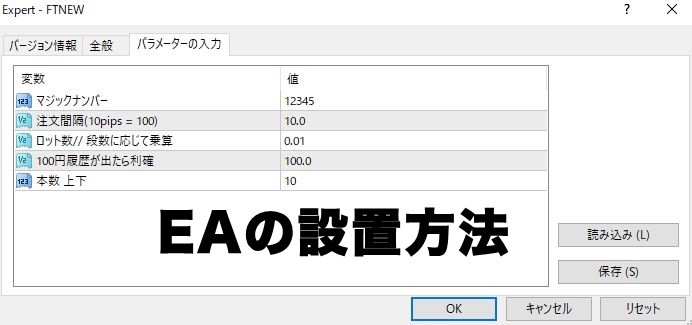ここでは、EAをMT4に設置する方法について説明します。
説明を見様見真似で同じように設置してください。
どのEAを入れる際にも手順は同じです。
今回は、決済専用EAをご紹介しますのでご一緒に設置しましょう。
ご紹介するのは含み損を資金の何%で損切り自動化する「PFE.zip」です。
最下部よりダウンロード出来るようになっています。
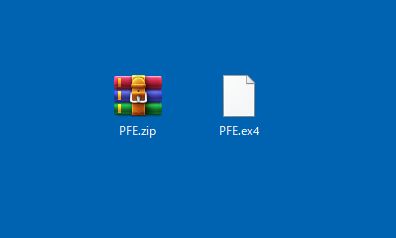
ダウンロードをしたzipファイルを解凍すると画像の右側のPFE.ex4が出ます。
これがEAの基本拡張子のex4ファイルです。これをMT4に設置します。
設置方法

まず最初に、ex4ファイルを設置します。
MT4のメニューファイルから「データフォルダを開く」をクリックします。
すると画像2のフォルダが開きますので、「MQL4」をクリックします。
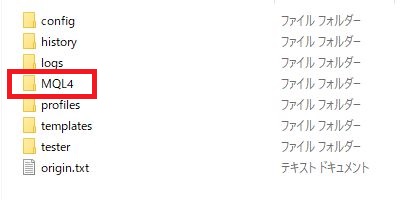
「MQL4」フォルダをクリックすると画像3のフォルダ郡が表示されますので
「Experts」をクリックしてその中にex4を元フォルダからドロップ&ドラッグするか
コピーアンドペーストして貼り付けて設置します。
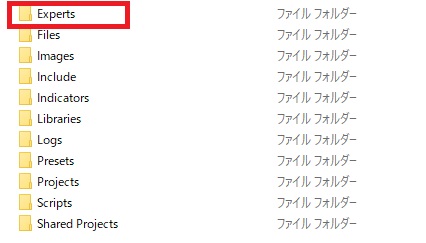
設置して画像4のようにex4が確認出来れば設置が出来ています。
ここまで出来たら、MT4を再起動してください。右上の✗印をクリックするか
メニューのファイルからプログラムの終了を選択してください。
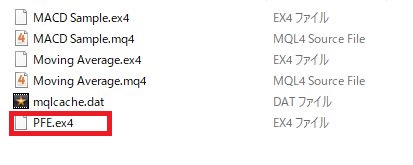
MT4を再度立ち上げたら次は、メニューの表示から「ナビゲーター」をクリックします。

画像6のようにナビゲーター画面が開きますのでエキスパートアドバイザをクリックして開き
「PFE」を対象とする通貨ペアにドロップアンドドラッグします。
すると画像7のPFEの設定画面が表示されます。

画像7の画面が開いたら、全般を開き、自動売買を許可するにチェックを入れます。
これがないと自動売買することが出来ません。確認したらOKを押します。
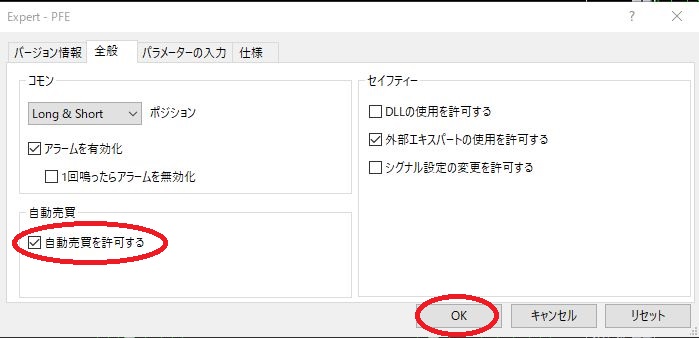
設定を変更する場合、画像8のパラメーターの入力を選択します。
自動損切する場合、資金の何%含み損抱えたら損切りをするか
損切率を入力します。自動決済しない場合、trueではなくfalseを選択します。
確認できたら「OK」をクリックします。
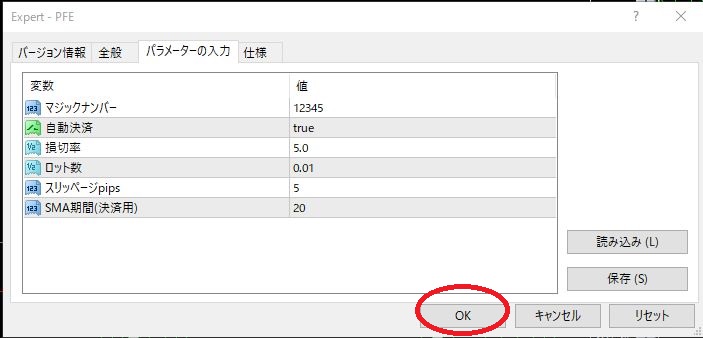
MT4の画面に赤囲い部分が表示され、右端のニコチャンマークが笑っていれば稼働状態です。
メニューの自動売買ボタンがONになっているかどうかも確認します。

この状態で、設定にある自動損切り機能が有効になっています。
トレードして含み損が証拠金の5%になった場合、自動で損切り決済されます。
これがEAが有効になっている状態です。
- PFE.zip
注意
自動売買がfalseの場合は必ず設定値で損切りが行われます。
数値を間違えると思いもせぬ損失を招くことがあるので注意してください。
また、このEAにはレンジ決済機能が付いています。
レンジの際に、SMA20にタッチすると決済される機能がありますので
不要の際は0と入力してください。
ニコチャンマークにならない場合、手順を最初から確認してください。
自動売買のチェック、ボタンが押されていないことかもしれません。